Възстановяване на системата в Ubuntu

- 2570
- 521
- Leslie Ortiz
Нарушаването на операционната система може да доведе до много проблеми. Това е загубена информация, възстановяването на което отнема време и невъзможността да се работи в компютъра. Както и развалено настроение и често - изразходвани нерви. Какво да правите, ако Windows работи лошо, много от тях са известни. С операционните системи въз основа на Linux ситуацията е по -трудна и интересна. И така, какво да правите, ако Ubuntu е спешно? Нека проучим този проблем.

Преглед на ситуациите
Може би, след като стартирахте компютъра, бяхте посрещнати от екран, който твърди сериозна неизправност. Или сте изправени пред грешка вече по време на работа - това не е толкова важно. Да се проучи източникът на проблема е наистина необходимо. За да възстановите Ubuntu, обърнете внимание на всяка от горните ситуации. Може би един от тях наподобява вашия?
- Неправилно избрани драйвери или тяхната инсталация „крива“. Това включва и всички случаи, когато оборудването работи неправилно поради. Може би сте инсталирали драйвер от ненадежден източник? Обърнали ли сте внимание на моделите на оборудването, които водачът поддържа?
- Проблеми след актуализиране на системата. Въпреки точността на разработчиците на Ubuntu, може би всичко е, оборудването не поддържа нови компоненти, или самата ОС е нестабилна ... препоръчително е да използвате версиите на Ubuntu LTS (с продължителна поддръжка).
- Вашата собствена грешка. Този параграф включва много проблеми, които се превръщат в източник на срив и "летяща" ОС. Например:
- Важен системен файл беше премахнат по грешка.
- Забравихте паролата за достъп до root.
- Случайно смени таблицата на секциите или дори я записа отново.
- Инсталирана проблемна програма.
В някои случаи системата ще бъде по -трудна за реанима, в други - ще има собствени методи за бързо решение. Нека преминем към разглеждането на конкретни решения.
Неправилно избрани драйвери
Типичните проблеми от този вид са свързани с видео шофьорите. В момента това не са твърде често срещани проблеми. Но всеки може да се изправи срещу тях. За коригиране на някои ситуации (например артефакти на екрана) ще помогнат за принудителна промяна на видео режима.
Ще добавим параметър за ядро, който ще промени настройките на графиката. Във файла "/etc/default/grub" има променлива "grub_Cmdline_Linux_default ".
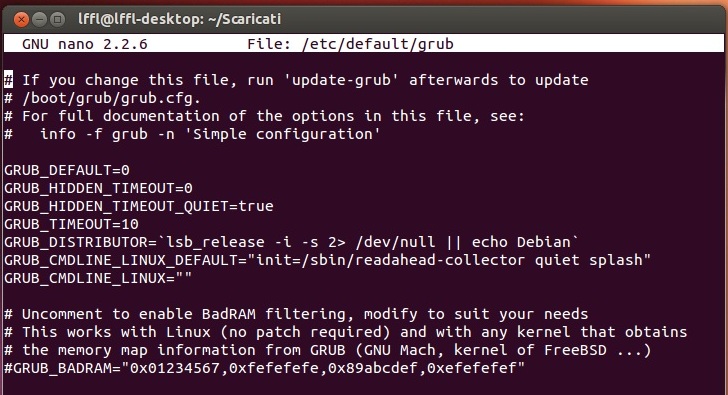
Трябва да добавите стойността "VGA = 0x314" към него. В резултат на това променливата трябва да има формата:
GRUB_CMDLINE_LINUX_DEFAULT = "Тихо пръскане VGA = 0x314
След операцията остава само за актуализиране на конфигурацията с помощта на командата:
$ Sudo uddet-grub.
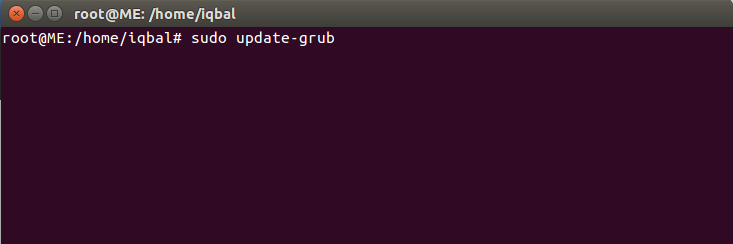
В друг случай - ако разделителната способност на екрана е неправилно определена - можете да създадете файл "~/.Xprofile ", което трябва да има следното съдържание:
Xrandr -Uutput VGA -0 -моде 1920 × 1200 -RATE 60.
Освен това, вместо „изход“, препоръчително е незабавно да посочите къде (в кой порт) мониторът е свързан. Това ще помогне да се определи командата xrandr, също така опцията за режим се използва за посочване на разделителната способност - вместо стандартната разделителна способност, трябва да посочите вашия. За предпочитане поддържан от монитора по подразбиране. С проблеми с изображението на Ubuntu, възстановяването на системата изцяло може да не се изисква, ако следвате тези препоръки.
Проблеми след актуализиране на системата
Тази ситуация причинява допълнителни проблеми. Проблемът е, че той не се вижда веднага. Възстановяването на Ubuntu след неуспешна актуализация може да се наложи по всяко време с помощта на дистрибуция. Създателите на версии с дългосрочна поддръжка се опитват да направят съвместимостта да бъдат обърнати, тоест, ако желаете, можете да се върнете към старата версия на ОС. Но в действителност не всичко е толкова просто.
Най -правилният начин за справяне с проблема е задълбочено проучване на лог файловете и редактирането на конфигурацията със собствените си ръце. Но ако по някаква причина този път е труден, остава само DawnGraid, тоест отстъпката към по -старата версия на ОС.
Можете да използвате yum. Въведете командата: "yum downgrade" и следвайте необходимите действия. Или използвайте „Yum History“, за да получите историята на най -новите действия или контролни точки. По този начин възстановяването на Ubuntu е по -адаптивно. Тоест можете да вземете предвид конкретни промени, до инсталирането или премахването на отделни програми.
Първо трябва да премахнете пакетите, инсталирани по грешка или да се намесите в работата. Това може да бъде пакети от програми, които вече са написани в новата версия на системата. Например, можете да изтриете поддръжка за новата версия на PHP, както следва:
Apt-get премахнете php.
Много е важно да запазите конфигурационните файлове преди подобни действия. Този метод не е подходящ за актуализиране на ядрото.
Ако е изтрит важен файл
Възможно ли е да се възстанови Ubuntu, който не работи поради липсата на файлове, зависи от файловата система. Ако намерите загубата важна за файловата система, трябва незабавно да изключите компютъра. Трябва да имате раздел, в който можете да качвате файлове по време на реанимация. Освен това:
- Изтеглете компютър от LiveCD
- Инсталирайте приложението "Extundelete" с команда:
$ Sudo apt-get инсталиране extundelete.
- Въведете командата:
$ Sudo extundelete -resstore -hall /dev /sda3.
- Ако нямате раздел за реставрация, тогава можете да използвате:
$ Sudo extundelete -Restore -file /etc /shadow /dev /sda3.
Посочете своя раздел „от корена“, тоест от началото на пътя.
Проблеми след инсталиране на
Необходимите действия в такава ситуация зависят от това как е установен софтуерът. Ubuntu товари? Ако не, тогава можете да го възстановите с помощта на LiveCD. Ако е така, това значително улеснява ситуацията. Ето какво трябва да направите, ако не можете да възстановите системата в нормален режим:
- На живо с LiveCD
- Извършете корен FS.
- Следвайте командите:
"Mount -Bind /Proc /Media /Ubuntu -Rot /Proc
Mount -Bind /sys /media /ubuntu -rot /sys
Mount -Bind/Media/Ubuntu -Rot/Dev
Chroot /media /ubuntu-rot "
- Ако софтуерът е бил инсталиран от хранилището, пакетът на проблемната програма трябва да бъде премахнат с помощта на „APT-Get Delete“. Можете да разберете повече подробности за установените програми на: "/var/log/apt/история.Дневник ".
В заключение
Разгледахме няколко начина, по които е описано как да възстановите Linux Ubuntu. Ако не сте сигурни, че правите всичко правилно или не работите пред вас, съветваме ви да се свържете с компютърен майстор или системен администратор. И разбира се, прочетете съветите на редовни посетители на страниците на нашия сайт.
- « Самостоятелно намаляване на смартфона wileyfox swift
- Независим фърмуер на телефона Beeline Smart »

